スケジュールの[共通設定]で『企業間スケジュールシンク』を”利用する”に設定するとスケジュールのサブウィンドウに『企業間スケジュールシンク』用の「管理者設定」欄が表示されます。
管理者設定欄の「シンク用メールサーバ設定」で、企業間スケジュールシンクを行うためのメールサーバーを設定します。
※『企業間スケジュールシンク』を使用するためには、必ずdesknet's アドオンをインストールしていなければなりません。 |
手順1.[シンク用メールサーバー設定]リンクを押します
サブウィンドウの【管理者設定】欄にある[シンク用メールサーバー設定]リンクを押します。
|

|
手順2.各項目の設定を行います
各項目の設定を行います
※各項目の説明については下記参照
手順3. を押します を押します
 を押すと設定は完了となります。 を押すと設定は完了となります。
|
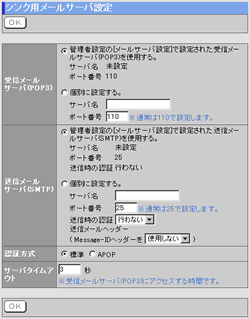
|
| 項目名 |
説明 |
受信メールサーバ
(POP3) |
シンク用の受信メールサーバーを「管理者設定の[メールサーバ設定]で設定された受信メールサーバ(POP3)を使用する。」「ウェブメールのメールサーバ設定で設定された受信メールサーバ(POP3)を使用する。」「個別に設定する。」から選択・入力する。※POP3とは、メールを受信するためのプロトコルのことで、ウェブメールでは、POP3のみサポートしています。 |
送信メールサーバ
(SMTP) |
シンク用の送信メールサーバーを「管理者設定の[メールサーバ設定]で設定された送信メールサーバ(SMTP)を使用する。」「ウェブメールのメールサーバ設定で設定された送信メールサーバ(SMTP)を使用する。」「個別に設定する。」から選択・入力する。『送信時の認証』項目は、メールを送信する際に受信メールサーバーの認証(POP
before SMTP)を“行うか”“行わないか”の設定をします。 |
| 認証方式 |
受信メールサーバ(POP3)が特殊な認証方式で設定されていない場合、"標準"に設定してください。"APOP"を選択すると、セキュリティで保護されたパスワードで、受信メールサーバへのログオンを行います。 |
| サーバタイムアウト |
受信メールサーバ(POP3)へのログオンの失敗を何秒まで待機するかの設定です。 |
|
|
■管理者設定
|